Vamos a darle un vistazo hoy a una parte muy divertida de Excel para hacer graficas «únicas y diferentes». El proceso es bastante simple y las variaciones de estas pueden ser tan creativas como te las imagines.
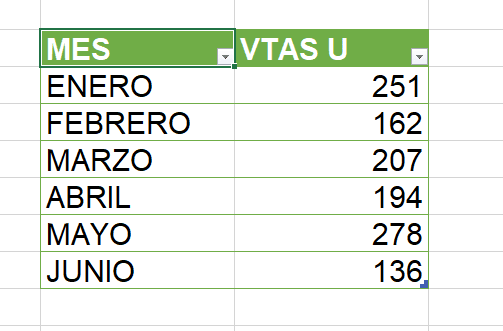
Vamos a crear una grafica a partir de la siguiente tabla, esta misma será una grafica de barras acumulativa.
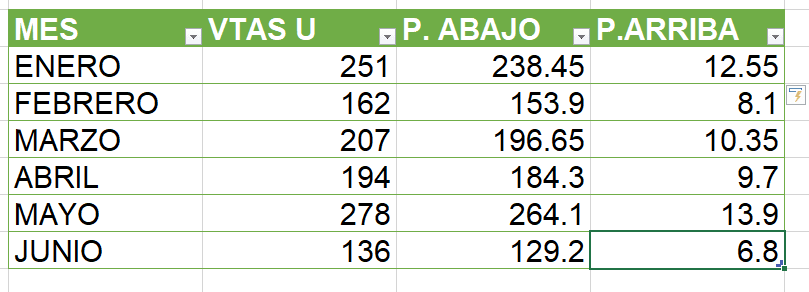
Antes de presionar “crear grafica” vamos a agregar dos columnas nuevas, una que representara la parte de arriba de la barra y una la parte de abajo. Usare para eso un porcentaje de 95% para el cuerpo y un 5% para el encabezado (puedes usar el porcentaje que mejor te represente).

Ahora la parte divertida. Con el editor de imágenes de tu elección dibuja una barra a mano alzada, yo usare Paint ya que es el único que tengo. No importa como te quede, siempre y cuando parezca una barra. Tomaremos nuestra imagen pintada y la copiaremos como imagen en Excel.
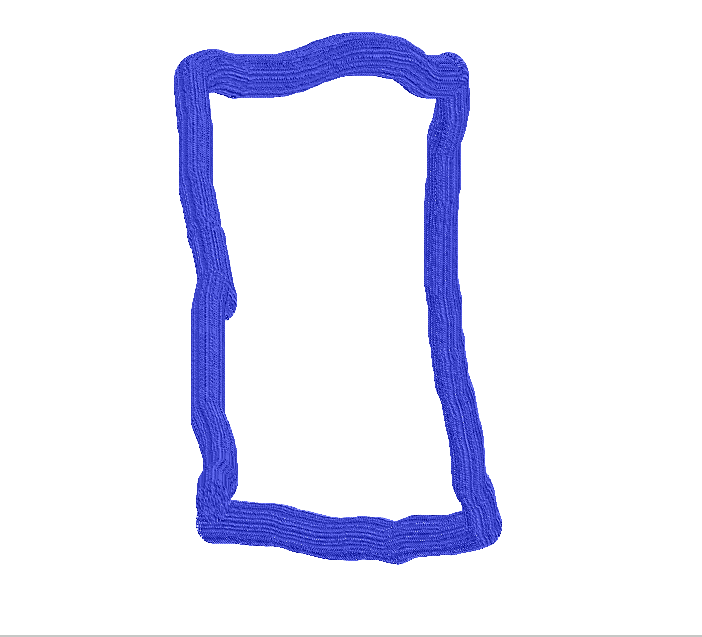
A partir de nuestra nueva imagen vamos a crear dos partes con la herramienta “recortar”, una para el cuerpo y otra para la punta, quedando como las de abajo.
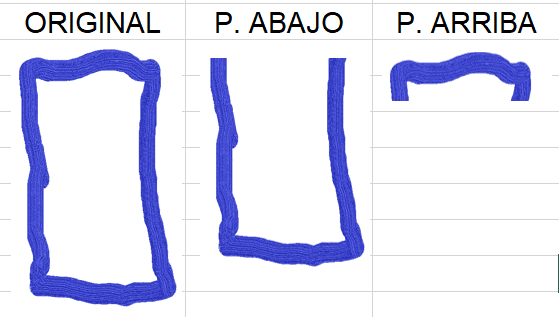
Ahora los pasos cruciales:
- Seleccionamos nuestra imagen del cuerpo y la copiamos (con la herramienta “copiar” o “ctrl+C”).
- Seleccionamos las barras del cuerpo dentro de la grafica y presionamos pegar en la barra de herramientas (o puedes hacerlo con “ctrl+V”).
- Veras como la imagen cambia a tu dibujo.
- Repite el proceso para la parte de arriba de la grafica y ve el resultado.
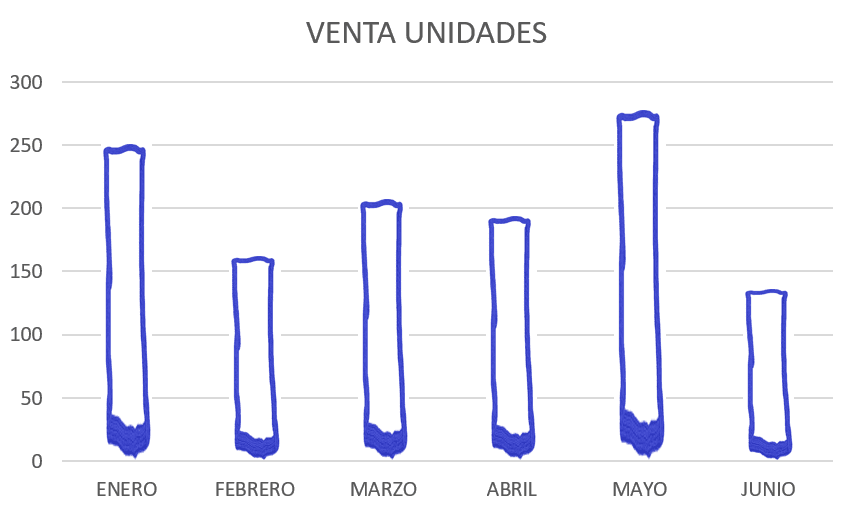
¡Listo! Tenemos una grafica con apariencia “peculiar”, obviamente artesanal y hecha a mano jeje (obvio esas son mas caras).
Puedes tener muchas ideas sobre esto en el siguiente link https://sites.google.com/site/e90e50fx/home/creative-and-advanced-chart-design-in-excel#TOC-Twisted-column-and-row

En lo personal mi favorita es esta.
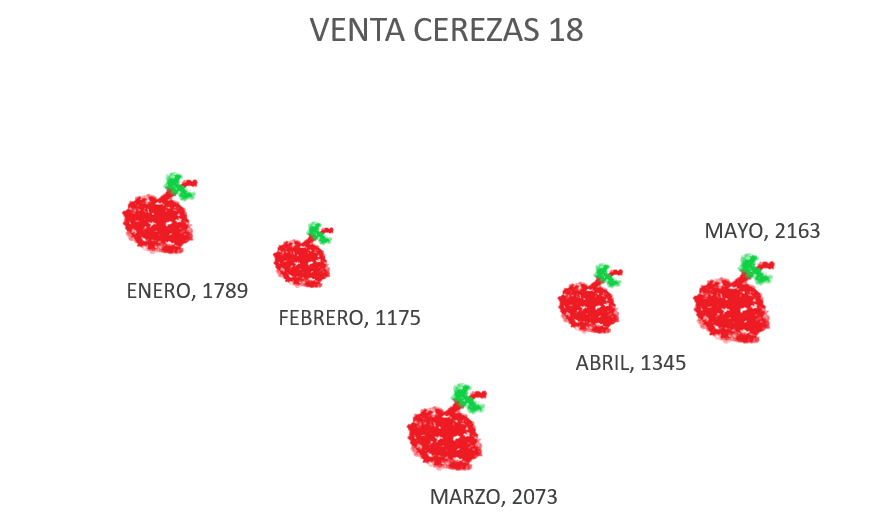
Consejo final, no las uses en las juntas de consejo. ¡Nos leemos abajo!
